
Како бесплатно снимити екран иПхоне-а и како то функционише
За оне од нас који воле технологију и страствено користе нашу рачунара и оперативних системагенерално волимо евиденција активности неколико које радимо на екрануT делите видео записе са пријатељима, колегама или колегама из неких друштвене мреже или система за размену порука. Међутим, када је у питању извршавање истог задатка на нашем мобилни, ово је обично мало мање познато многима. Због тога, данас ћемо се позабавити како „сними екран иПхоне-а“.
И, фокусираћемо се на званична метода јабуке, који поред осигурање је бесплатно. Због тога ћемо проверити тај снимак шта радимо и шта се дешава на нашим иПхоне екранима у неком тренутку, да га сачувамо и поделимо са другима, то никоме није тежак задатак.

И као и обично, пре него што уђемо у ову садашњу публикацију на тему која се више односи на мобилне уређаје јабука, а тачније на иПхоне-у, да научите како „сними екран иПхоне-а“, заинтересованима ћемо оставити линкове на неке од наших претходни сродни постови са овим уређајима. Да би то могли лако да ураде, у случају да желе да повећају или појачају своје знање о томе, на крају читања ове публикације:
„Иако је Аппле последњих година много отворио свој екосистем додавањем великог броја опција прилагођавања, још увек је далеко од понуде истих опција као Андроид. У том смислу, ако желите да знате како поставити видео позадину на иОСЕво како то учинити." Како поставити видео као позадину на иПхоне-у



Бесплатно снимајте иПхоне екран: Водич 2022
Како бесплатно снимити екран иПхоне-а?
Као што смо рекли на почетку, да ово спроведемо мали туториал, ми ћемо се у потпуности руководити званичне информације да јабука залихе у вашем званична подршка за ваше производе и уређаје, у овом случају, iPhone. Мада, вреди напоменути да ради без икаквих проблема за снимајте иПхоне, иПад или иПод тоуцх сцреен, подједнако.
Дакле, ево следећег једноставни кораци за туторијал Да бисте успешно извршили овај задатак:
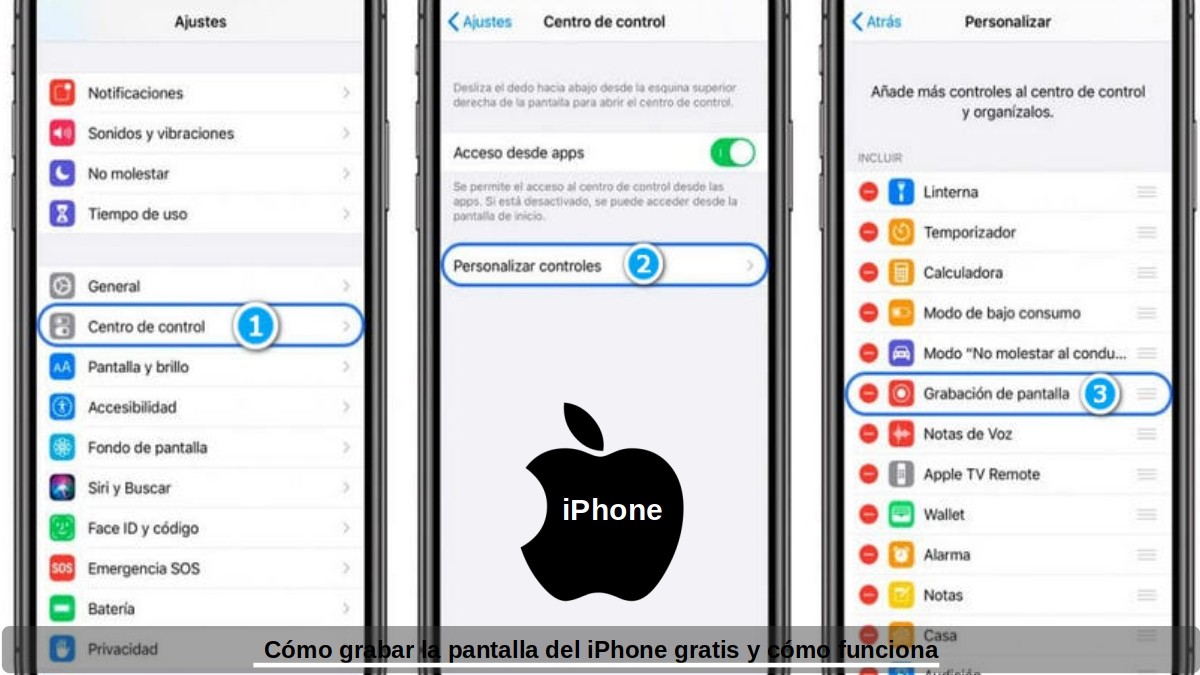
Прелиминарни кораци за активирање функције снимања екрана
- Откључавамо екран нашег иПхоне мобилног уређаја.
- Тражимо и притиснемо дугме Подешавања оперативног система.
- Бирамо опцију Контролни центар, а затим настављамо са опцијом Прилагоди контроле.
- Тражимо и означавамо опцију Снимање екрана, притиском на симбол „+“ поред ње, у случају да није претходно изабрана.
- И завршавамо, проверавајући да ли је додат у Мобиле Цонтрол Центер.
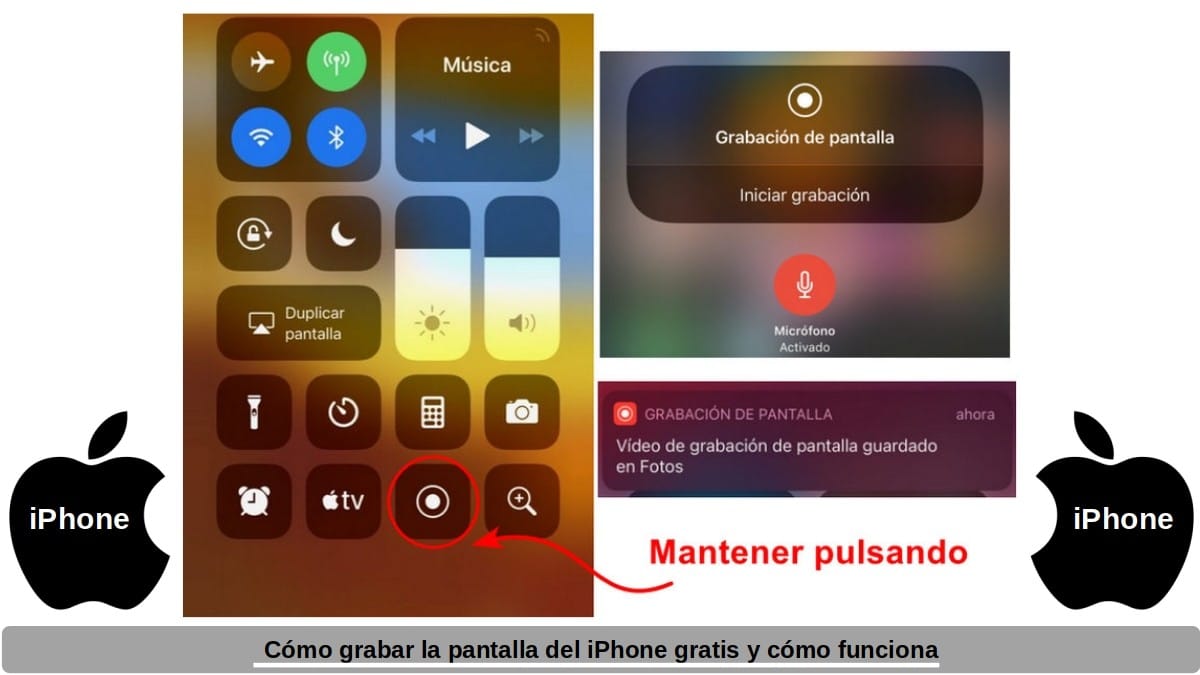
Неопходни кораци за коришћење функције снимања екрана
- Отварамо контролни центар иПхоне-а или иПод тоуцх-а или иПад-а.
- Притиснемо и држимо сиво дугме за снимање, а затим по жељи притиснемо икону микрофона.
- Почињемо снимање притиском на поруку „Започни снимање“ и чекамо да се појави одбројавање од три секунде.
- Да бисмо завршили снимање, морамо отворити Контролни центар и притиснути црвено дугме за снимање. Такође, ово се може постићи тако што ћете додирнути црвену статусну траку на врху екрана и додирнути је да бисте зауставили снимање. Ова статусна трака обично означава трајање тренутног снимка. А у случају да се не појави (приказ), можемо се вратити у Контролни центар и поново притиснути дугме за снимање да зауставимо снимање.
- Да бисмо приступили направљеном снимку, морамо отворити апликацију Фотографије и изабрати снимак екрана, направљен или жељени међу постојећим.
Као што се може видети, ови једноставни кораци могу савршено олакшати нам живот, у време снимите видео са или без звука, једноставних и корисних ствари као што је, а Инстаграм, ВхатсАпп или ТикТок прича, статус или објава наших контаката и познаника, или а нормалан телефонски позив или видео позив са Фацетиме-а, ВхатсАпп-а или Телеграм-а које имамо са вољеном родбином или важним контактом за учење или посао. Без обзира да ли желимо видео, као успомену или као доказ наведене комуникације.

Резиме
Укратко, сигурно Аппле мобилни уређаји, то јест, iPhone ће и даље бити још дуго, један од најбољи и најпознатији на тржишту. За ово и више, познавање савета или трикова за постизање корисних резултата у њима увек ће бити нешто веома пријатно и практично. Било да су то тешке или једноставне ствари, као што је тема коју смо данас обрадили: „Снимите екран иПхоне-а“. Зато крените и примените то у пракси и извршите своје први тестни снимак.
Коначно, надамо се да ће ова публикација бити веома корисна за целокупно «Comunidad. А ако вам се допао, обавезно га коментаришите овде и поделите са другима на вашим омиљеним веб локацијама, каналима, групама или заједницама на друштвеним мрежама или системима за размену порука. Такође, не заборавите да посетите нашу ПОЧЕТНА СТРАНИЦА да истражите више вести и придружите се нашој званична група од ФАЦЕБООК.
de nuestra web»